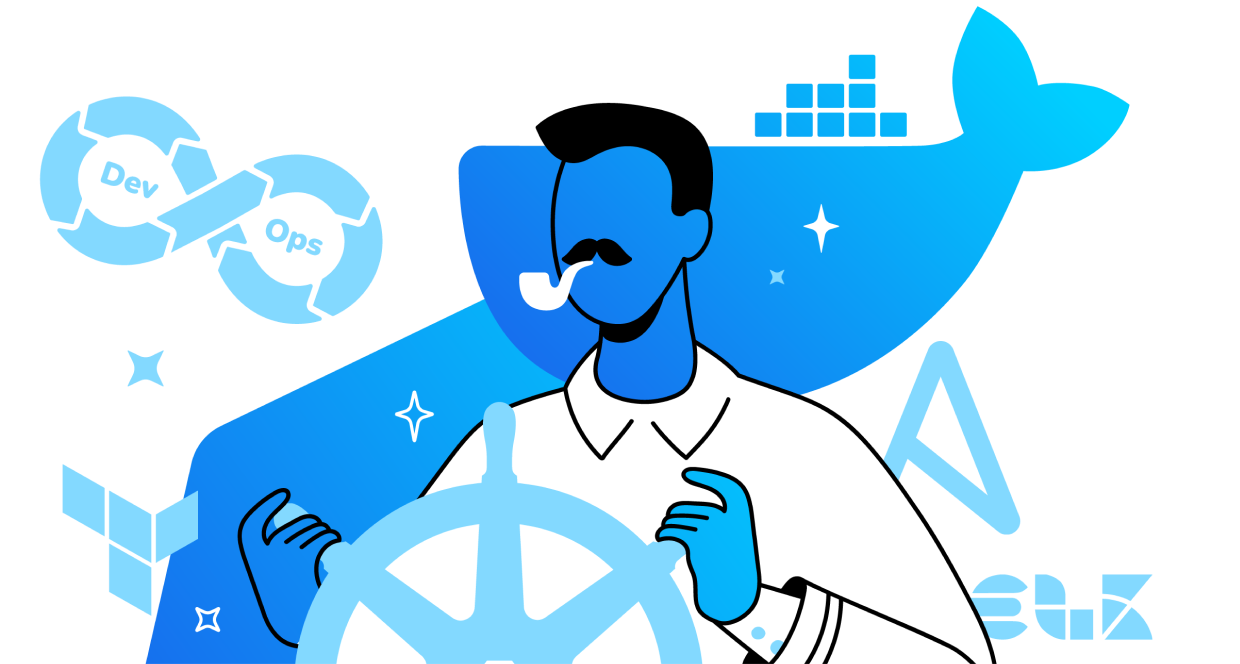Технология TTS (text-to-speech) служит для преобразования текстовой информации в голос. Проще говоря, вы пишите – система проговаривает. В системах телефонной связи такая технология может быть полезна, если необходимо произнести баланс клиента или для озвучивания прочих голосовых сообщений. О том, как настроить TTS в FreePBX 13 с помощью командной строки Asterisk расскажем в статье.
Встроенный TTS
В FreePBX предусмотрен встроенный движок для TTS, который носит название filte. Движок хорошо отрабатывает английскую речь, но не умеет работать с русской. Вкратце ознакомимся с его настройкой. Тут все достаточно тривиально, переходим в Applications -> Text to Speech
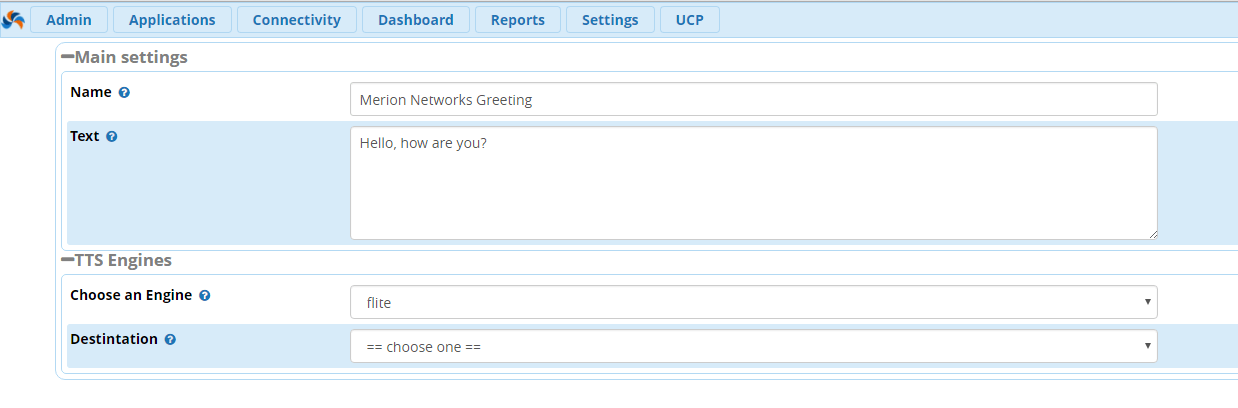
- Name - дайте имя для TTS механизма
- Text - укажите произносимый системой набор слов
- Choose an Engine - выберите движок для воспроизведения. По умолчанию, единственным доступным является filte
- Destination - куда будет отправлен звонок, после проговаривания фразы указанной в поле Text
На этом этапе система произнесет набор слов по-английски. Писать методом транслитерации – плохая идея. Движок конечно произнесет указанные слова, но это вряд ли можно будет отправить в «продакшн». Итак, как же бесплатно настроить русскоговорящий TTS в FreePBX? Легко, с помощью системы синтеза речи festival
Русский язык FreePBX Festival
Установку будем производить на примере последней сборки FreePBX Distro на базе CentOS 6. Переходим к установке. Скачиваем исходные файлы
cd /usr/src wget http://www.cstr.ed.ac.uk/downloads/festival/2.1/speech_tools-2.1-release.tar.gz wget http://www.cstr.ed.ac.uk/downloads/festival/2.1/festival-2.1-release.tar.gz
Распаковываем архивы и инсталлируем необходимые файлы
tar zxvf festival-2.1-release.tar.gz tar zxvf speech_tools-2.1-release.tar.gz cd speech_tools ./configure make make install cd .. cd festival ./configure make make install
Система может потребовать установить пакет ncurses-devel. Сделайте это с помощью команды yum install ncurses-devel
Создаем переменную PATH, которая описывает путь до исполняемых файлов в директории festival/bin/
export PATH=$PATH:/usr/src/festival/bin/
Создадим директорию для хранения русскоязычных файлов. Для этого, последовательно в директории festival/lib/ создадим папки /voices и /russian:
mkdir /usr/src/festival/lib/voices/ mkdir /usr/src/festival/lib/voices/russian/
Скачиваем русскоязычный бандл:
wget http://sourceforge.net/projects/festlang.berlios/files/msu_ru_nsh_clunits-0.5.tar.bz2
Далее, распаковываем скачанный архив в созданную директорию:
tar xjf msu_ru_nsh_clunits-0.5.tar.bz2 -C ./festival/lib/voices/russian
Открываем через редактор vim файл /usr/src/festival/lib/languages.scm
vim /usr/src/festival/lib/languages.scm
В самом начале файла вставляем следующие строки:
(define (language_russian) "(language_russian) Set up language parameters for Russian." (set! male1 voice_msu_ru_nsh_clunits) (male1) (Parameter.set 'Language 'russian) )
В файле находим строки указанные ниже:
(language_british_english)) ((equal? language 'british_english)
После указанных выше строк, добавляем следующее:
(language_russian))
((equal? language 'russian)
Далее открываем файл /usr/src/festival/lib/siteinit.scm и в самый конец добавляем строку ниже:
(set! voice_default 'voice_msu_ru_nsh_clunits)
Создаем кэш – директорию. Для этого, скопируйте команду ниже:
mkdir /var/lib/asterisk/festivalcache/ && chown asterisk:asterisk /var/lib/asterisk/festivalcache/
Открываем файл /etc/asterisk/festival.conf и добавляем следующие строки:
[main] host=localhost port=1314 usecache=yes cachedir=/var/lib/asterisk/festivalcache/ \созданный выше файл festivalcommand=(tts_textasterisk "%s" 'file)(quit)
Запускаем сервер festival
festival --server
Если все успешно, то вы увидите строки ниже:
[pbx@localhost ~]#festival --server server Fri Aug 12 13:00:32 2016 : Festival server started on port 1314
Приступаем к тестам. Открываем файл /etc/asterisk/extensions_custom.conf и создаем тестовый диал – план как указано ниже:
[festival]
exten => s,1,Answer
exten => s,n,Festival('Привет. Все. работает.')
exten => s,n,Hangup
Сохраняем изменения. Для того, чтобы настроить воспроизведение из графического интерфейса FreePBX мы воспользуемся модулем Custom Destinations. Для его настройки перейдите во вкладку Admin -> Custom Destinations . Нажимаем на кнопку Add Destination
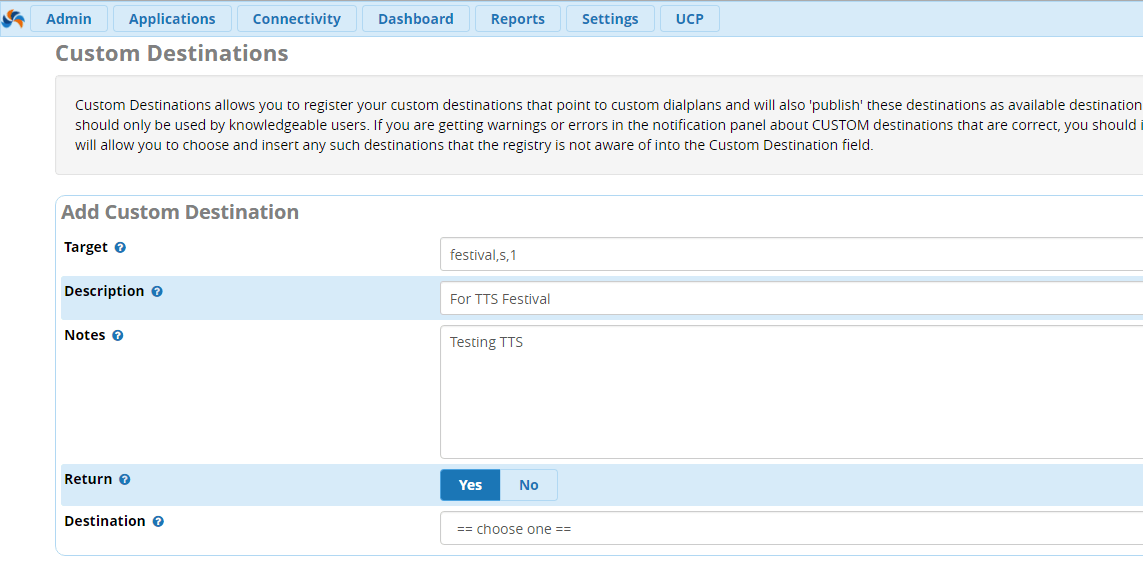
Разберем каждую из опций:
- Target - укажите здесь festival,s,1, согласно созданному ранее диал-плану. Синтаксис заполнения следующий - [имя_контекста],[экстеншен],[приоритет]
- Description - описание создаваемого правила
- Notes - заметки. Если вы создаете много подобных правил, советуем создавать подробные заметки, чтобы избежать дальнейшей путаницы.
- Return - если ваш контекст заканчивается командой Return (команда возвращает вызов в родительский контекст), то в поле Destination укажите назначение для вызова после отработки TTS.
По окончанию настроек нажмите Submit и затем Apply Config.
Теперь необходимо настроить маршрутизацию на кастомный контекст, который мы только что создали в FreePBX. Например, можно настроить маршрутизацию из IVR меню по нажатию цифры 5 на телефоне, как указано ниже:

Звоним на IVR и нажимаем 5 и слышим синтезированный голос. Параллельно смотрим на запущенный через CLI сервер Festival:
client(1) Fri Aug 12 13:00:54 2016 : accepted from localhost client(1) Fri Aug 12 13:01:04 2016 : disconnected client(2) Fri Aug 12 13:01:20 2016 : accepted from localhost client(2) Fri Aug 12 13:01:20 2016 : disconnected
Google TTS в FreePBX
Еще пару лет назад можно было бы легко воспользоваться Google TTS для синтеза речи. Для этого надо было добавить движок во вкладке Settings -> Text To Speech Engines и отредактировать файл /var/lib/asterisk/agi-bin/propolys-tts.agi. Но, к сожалению, Google начал использовать капчу, чем перекрыл автоматизированный и бесплатный доступ к своему сервису.
Дополнительно про настройку TTS от Festival вы можете прочитать здесь.